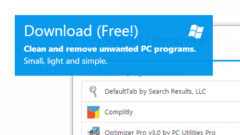Инструкция
1
Если программа, которую вы хотите удалить, содержит нужные вам в дальнейшей работе данные, предварительно выполните их копирование в документы. Они могут находиться в различных папках, созданных приложением, обычно они находятся в Application Data или Program Files на локальном диске.
2
Если ваша программа использовала какие-либо параметры учетных записей, например, браузер, сохраните также их отдельным файлом на жестком диске.
3
Откройте меню «Пуск». В программах найдите директорию с нужным вам названием, откройте выпадающее меню и найдите там пункт деинсталляции приложения. Обычно он так и называется «Деинсталляция программы». Также может быть “Uninstall”, в зависимости от производителя.
4
Если вы не нашли такого пункта в меню «Пуск», воспользуйтесь альтернативным методом. Для этого зайдите в «Панель управления», выберите меню установки и удаления программного обеспечения. У вас откроется новое окно, в котором будет приведен список программ с вариантами действий. Найдите те, которые вам не нужны и выберите пункт «Удалить».
5
В появившемся окне мастера удаления программы выберите вид деинсталляции. Полное удаление подразумевает под собой то, что все настройки, все пользовательские файлы и данные учетных записей безвозвратно будут стерты из памяти компьютера. Если вы выберите обычную деинсталляцию, возможно, некоторые виды данных сохранятся на жестком диске.
6
Проверьте, полностью ли удалились папки программы с жесткого диска, проверив нужные директории. Зачастую даже при полном удалении остаются некоторые данные программы, занимающие на диске определенное пространство. В частности, это относится к играм. В этом случае вам также стоит проверить директорию Games на вашем жестком диске.
Обратите внимание
Многие программы содержат пользовательские файлы.
Полезный совет
При удалении платных программ сохраняйте лицензионные ключи.